एक आईटी विशेषज्ञ के रूप में, मैं आपको दिखाने जा रहा हूं कि विंडोज 11/10 में स्क्रीन ऑफ टाइमआउट कैसे बदलें। सबसे पहले, आपको कंट्रोल पैनल खोलना होगा। ऐसा करने के लिए, आप या तो स्टार्ट मेन्यू या सर्च बार में 'कंट्रोल पैनल' टाइप कर सकते हैं, या आप 'स्टार्ट' बटन पर क्लिक कर सकते हैं और फिर विकल्पों की सूची से 'कंट्रोल पैनल' पर क्लिक कर सकते हैं। एक बार जब आप कंट्रोल पैनल में आ जाते हैं, तो आपको 'पॉवर विकल्प' आइकन ढूंढना होगा और उस पर क्लिक करना होगा। एक बार जब आप पावर विकल्प मेनू में हों, तो आपको 'स्लीप' सेटिंग ढूंढनी होगी और ड्रॉप-डाउन मेनू को अपने इच्छित समय में बदलना होगा। और बस! एक बार जब आप अपने परिवर्तन कर लेते हैं, तो बस 'लागू करें' और फिर 'ठीक' पर क्लिक करें और आपके परिवर्तन सहेज लिए जाएंगे।
जब आप अपने विंडोज पीसी को बेकार छोड़ देते हैं, तो निश्चित समय के बाद इसकी स्क्रीन अपने आप बंद हो जाएगी। विंडोज पावर बचाने के लिए स्क्रीन को बंद कर देता है। यदि आपके लैपटॉप पर कोई कार्य चल रहा है, तो स्क्रीन बंद होने के बाद भी वह सक्रिय रहेगा। विभिन्न उपयोगकर्ताओं के लिए स्क्रीन टाइमआउट भिन्न हो सकता है। अगर आप स्क्रीन टाइमआउट को बढ़ाना या घटाना चाहते हैं, तो आप विंडोज 11/10 सेटिंग्स में ऐसा कर सकते हैं। हालाँकि, स्क्रीन टाइमआउट को बदलने के अन्य तरीके हैं। इस लेख में हम देखेंगे विंडोज 11/10 में स्क्रीन टाइमआउट कैसे बदलें .

विंडोज 11/10 में स्क्रीन ऑफ टाइमआउट कैसे बदलें
विंडोज 11/10 में, आप निम्न दो मामलों में स्क्रीन बंद करने के लिए एक अलग समय निर्धारित कर सकते हैं:
- जब आपका लैपटॉप बैटरी पर चल रहा हो।
- जब आपका लैपटॉप प्लग इन या चार्ज हो रहा हो।
आप विंडोज 11/10 में स्क्रीन टाइमआउट का उपयोग करके बदल सकते हैं:
- सेटिंग्स ऐप
- कंट्रोल पैनल
- कमांड लाइन
आइए इन सभी तरीकों को विस्तार से देखें।
1] सेटिंग्स ऐप का उपयोग करके विंडोज 11/10 में स्क्रीन टाइमआउट कैसे बदलें
निम्नलिखित कदम आपको विंडोज 11 और विंडोज 10 में स्क्रीन टाइमआउट बदलने में मदद करेंगे।
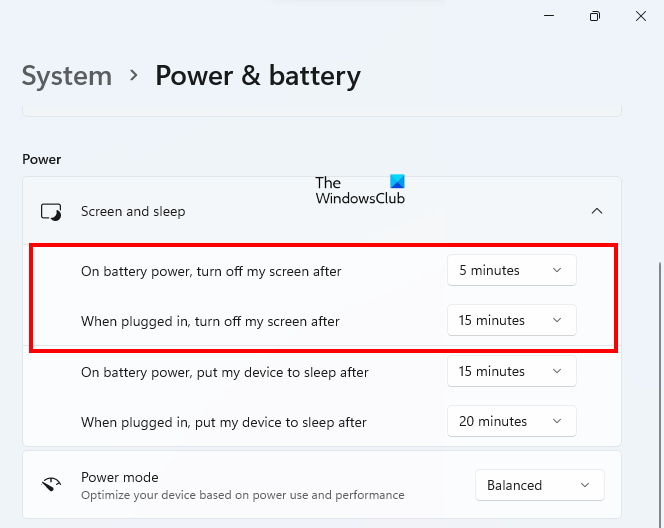
- विंडोज 11/10 सेटिंग्स खोलें।
- के लिए जाओ ' सिस्टम > पावर और बैटरी '। विंडोज 10 पर आपको मिलेगा पोषण और नींद बिजली और बैटरी के बजाय।
- अब नीचे ड्रॉपडाउन मेन्यू पर क्लिक करें स्क्रीन निम्नलिखित दो मामलों के लिए एक अलग स्क्रीन टाइमआउट सेट करने के लिए अनुभाग। विंडोज 11 में, आपको विस्तार करने की आवश्यकता है स्क्रीन और सो जाओ स्क्रीन टाइमआउट सेटिंग देखने के लिए टैब।
- जब आपका लैपटॉप बैटरी पर चल रहा हो।
- जब आपका लैपटॉप प्लग इन या चार्ज हो रहा हो।
2] कंट्रोल पैनल के जरिए विंडोज 11/10 में स्क्रीन ऑफ टाइमआउट कैसे बदलें
हमारे द्वारा ऊपर वर्णित विधि पर इस विधि का एक फायदा है। आप कंट्रोल पैनल में कई कस्टम पावर प्लान बना सकते हैं और अलग-अलग कस्टम स्क्रीन ऑफ टाइम परिभाषित कर सकते हैं। तदनुसार कस्टम भोजन योजना का नाम दें। अब जब भी आप स्क्रीन टाइमआउट बदलना चाहते हैं, तो कंट्रोल पैनल में बस उस विशेष पावर प्लान पर स्विच करें।
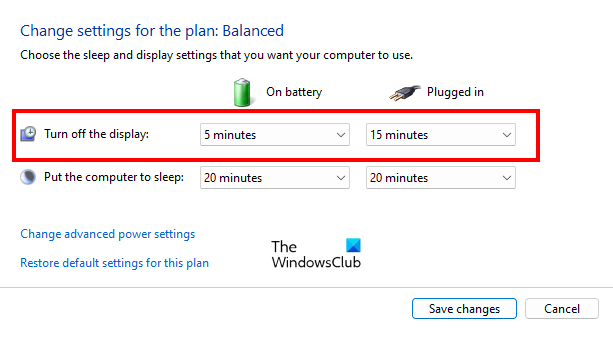
निम्नलिखित चरण आपको नियंत्रण कक्ष का उपयोग करके विंडोज 11/10 में स्क्रीन टाइमआउट बदलने में मदद करेंगे।
- क्लिक विन + आर खोलने के लिए चाबियाँ दौड़ना कमांड फील्ड।
- प्रकार कंट्रोल पैनल और दबाएं अच्छा . इससे कंट्रोल पैनल खुल जाएगा।
- अब जाओ ' हार्डवेयर और साउंड> पावर '। वैकल्पिक रूप से, आप इसके लिए कंट्रोल पैनल सर्च का भी उपयोग कर सकते हैं। कंट्रोल पैनल सर्च बार में पावर दर्ज करें और पावर विकल्प चुनें।
- पावर विकल्प पृष्ठ पर, क्लिक करें योजना सेटिंग्स बदलें जोड़ना। या 'पर क्लिक करें चुनें कि डिस्प्ले को कब बंद करना है ' बाईं तरफ।
- अब आगे ड्रॉपडाउन मेन्यू पर क्लिक करें प्रदर्शन बंद करें निम्नलिखित दो मामलों के लिए स्क्रीन ऑफ टाइम को बदलने की क्षमता:
- जब आपका लैपटॉप बैटरी पर चल रहा हो।
- जब आपका लैपटॉप चार्ज हो रहा हो या प्लग इन हो।
- क्लिक परिवर्तनों को सुरक्षित करें .
3] कमांड प्रॉम्प्ट का उपयोग करके विंडोज 11/10 में स्क्रीन ऑफ टाइमआउट कैसे बदलें
आप कमांड लाइन का उपयोग करके स्क्रीन टाइमआउट भी बदल सकते हैं। इस विधि का ऊपर वर्णित दो तरीकों पर एक फायदा है। मान लें कि आप स्क्रीन को बंद करने के लिए एक कस्टम समय सेट करना चाहते हैं, जैसे 7 मिनट, 12 मिनट, आदि। आप उपरोक्त दो विकल्पों का उपयोग करके ऐसा नहीं कर सकते क्योंकि आपको ड्रॉपडाउन में वे कस्टम समय नहीं मिलेंगे। निम्नलिखित निर्देश आपको अपने लैपटॉप के लिए कस्टम स्क्रीन टाइमआउट बदलने या सेट करने में मदद करेंगे।
पर क्लिक करें विंडोज सर्च और cmd टाइप करें। इसके बाद सेलेक्ट करें कमांड लाइन खोज परिणामों से। यह एक कमांड प्रॉम्प्ट खोलेगा।
unexpected_kernal_mode_trap
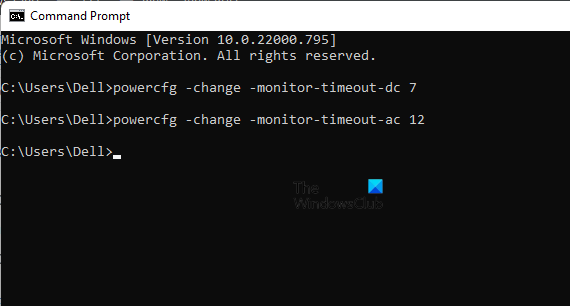
अब निम्न कमांड को कॉपी करें और कमांड प्रॉम्प्ट में पेस्ट करें। इसके बाद क्लिक करें आने के लिए . निम्न आदेश 'के लिए स्क्रीन टाइमआउट बदल देगा जब आपका लैपटॉप बैटरी पर चल रहा हो ' तरीका। कॉपी किए गए कमांड को कमांड प्रॉम्प्ट में पेस्ट करने के लिए आप राइट क्लिक का उपयोग कर सकते हैं।
|_+_|यदि आप समय बदलना चाहते हैं या 'के लिए अपना समय निर्धारित करें' जब आपका लैपटॉप प्लग इन या चार्ज हो रहा हो ”, निम्न कमांड को कॉपी करें और कमांड प्रॉम्प्ट में पेस्ट करें। इसके बाद क्लिक करें आने के लिए .
|_+_|उपरोक्त आदेशों में, X को समय के साथ बदलें। आपके द्वारा यहां दर्ज किया गया मान मिनटों में समय है। उदाहरण के लिए, यदि आप 7 मिनट के बाद स्क्रीन बंद करना चाहते हैं, तो X के बजाय 7 दर्ज करें। यदि आप 1 घंटे के बाद स्क्रीन बंद करना चाहते हैं, तो आपको X के बजाय 60 दर्ज करना होगा।
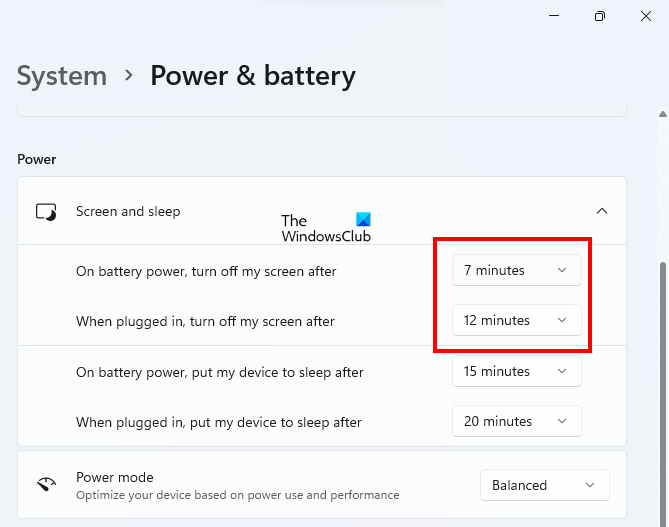
उपरोक्त चरणों को करने के बाद, जब आप विंडोज 11/10 सेटिंग्स या कंट्रोल पैनल खोलेंगे, तो आपको वहां कस्टम स्क्रीन टाइमआउट दिखाई देगा।
बख्शीश : कमांड लाइन पर निम्न आदेश चलाकर आप एक कस्टम स्लीप टाइम सेट कर सकते हैं।
बैटरी से
|_+_|जुड़े हुए
|_+_|X को उस समय (मिनटों में) से बदलें जिसके बाद आप चाहते हैं कि आपका लैपटॉप स्लीप मोड में चला जाए।
पढ़ना : स्क्रीनऑफ का उपयोग करके एक क्लिक के साथ विंडोज लैपटॉप स्क्रीन को कैसे बंद करें।
मैं अपनी स्क्रीन को विंडोज 11 में बंद होने से कैसे रोकूं?
अगर आप नहीं चाहते कि आपकी स्क्रीन विंडोज 11 में बंद हो, तो नीचे दिए गए चरणों का पालन करें:
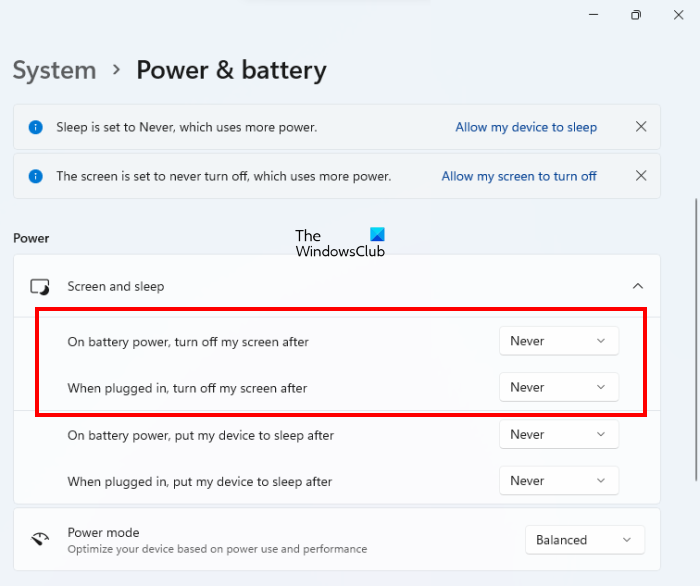
- विंडोज 11 सेटिंग्स खोलें।
- के लिए जाओ ' सिस्टम > पावर और बैटरी »।
- पर क्लिक करें स्क्रीन और सो जाओ इसका विस्तार करने के लिए टैब।
- निम्नलिखित दो विकल्पों के बगल में स्थित ड्रॉप-डाउन मेनू पर क्लिक करें और चुनें कभी नहीँ .
- बैटरी चालू होने के बाद, मेरी स्क्रीन बंद कर दें।
- कनेक्ट होने के बाद, मेरी स्क्रीन को बंद कर दें।
विंडोज 11/10 में स्क्रीन को लंबे समय तक कैसे बनाए रखें?
विंडोज 11/10 में स्क्रीन समय बढ़ाने के लिए, विंडोज 11 सेटिंग्स में पावर और बैटरी पेज खोलें और निम्नलिखित दो विकल्पों के आगे ड्रॉप-डाउन मेनू से अधिकतम स्क्रीन समय चुनें:
- बैटरी चालू होने के बाद, मेरी स्क्रीन बंद कर दें।
- कनेक्ट होने के बाद, मेरी स्क्रीन को बंद कर दें।
विंडोज 10 में, पावर और बैटरी पेज कहा जाता है पोषण और नींद . यदि आप चाहते हैं कि स्क्रीन एक विशिष्ट समय पर बंद हो जाए, जैसे कि 5 बजे, 6 बजे, आदि, तो आपको कमांड लाइन पर कमांड चलाने की आवश्यकता है। इसका वर्णन हमने इस लेख में ऊपर किया है।
उम्मीद है ये मदद करेगा।
और पढ़ें : विंडोज 11/10 में स्लीप सेटिंग कैसे बदलें।















